마이크로소프트 스토어(Microsoft Store) 에는 windows 사용자에게 편리함을 제공하기 위해 12가지 유틸을 모아놓은
Microsoft PowerToys라는 windows 사용자라면 누구나 무료로 이용할 수 있는 유틸 모음 앱이 있습니다.
Microsoft에서 제공하는 앱이기 때문에 안정성이나 보안성 문제에 대한 걱정 없이 사용할 수 있습니다.
개발자 도구로 많이 쓰이기도 하지만 일반 사용자들 또한 매우 유용하게 사용할 수 있는 기능들도 포함하고 있어
소개해보고자 합니다.
Microsoft Store에서 Microsoft PowerToys라 검색하면 아래와 같이 앱이 나옵니다.
앞서 말했듯이 Microsoft에서 제공하는 무료로 쓸 수 있는 앱이니 망설이지 말고 설치를 눌러줍니다.

Microsoft PowerToys에서는 아래와 같이 총 12가지 기능을 사용자에게 제공합니다.
다수의 기능들이 단축키를 이용해 기능을 켜고 끌 수 있기 때문에 복잡한 경로를 통한 설정 없이 사용할 수 있습니다.
그럼 각각의 기능들에 대해 알아보도록 하겠습니다.

◼ '항상 위' 기능
모니터 화면에 여러 개의 창을 띄워놓고 작업을 할 때 메인이 되는 창을 다른 창보다 우선하여 항상 위에 놓고 수시로
확인해야 할 경우 일일이 마우스 클릭으로 창을 오가며 확인해야 하는 불편함을 해소해주는 기능입니다.
'항상 위'로 설정해 놓은 창은 작업 시 다른 창을 선택해도 항상 다른 창 위에 표시가 되며, 설정된 상태에서도 다른 창의
위치나 크기의 변경이 가능하기 때문에 32인치 이상의 모니터나 울트라 와이드 모니터 같은 큰 모니터를 사용하여
작업할 때 매우 유용하게 사용할 수 있습니다.
항상 위에 놓고 싶은 창을 선택한 후 단축키만 누르면 바로 기능이 적용이 됩니다.
다수의 창에 적용이 가능하며, 설정이 적용된 창의 테두리 색상을 통해 적용 여부를 확인할 수 있습니다.
창 테두리에 대한 상세 설정도 가능합니다.
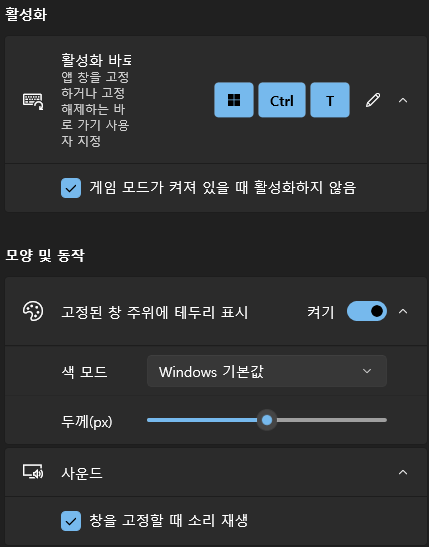
◼ 절전 모드 해제
절전 모드 해제 기능은 컴퓨터의 절전 기능을 한 번의 클릭으로 키고, 끌 수 있는 기능을 제공합니다.
시스템의 전원 옵션을 찾아들어가 절전 모드 설정을 변경하는 수고를 덜어주는 기능이라 할 수 있습니다.
사용 환경에 따라 절전 모드 유무를 자주 변경해야 하는 노트북 사용자들에게 유용한 기능입니다.

◼ Color Picker
이 기능은 주로 그래픽 디자인 툴을 이용하는 개발자들에게 유용한 앱입니다.
영상이나 그래픽 작업을 할 경우 매우 유용하게 사용할 수 있는 기능이라 할 수 있습니다.

현재 모니터 화면에 보이는 어느 곳이든 선택하여 색상에 관한 정보를 얻을 수 있고
원하는 형식으로 클립보드에 저장하여 사용할 수 있는 기능을 제공합니다.

◼ FancyZones
이 기능은 화면의 레이아웃을 사용자 작업환경에 맞게 설정할 수 있도록 하는 도와주는 역할을 합니다.
포커스, 열, 행, 그리드, 우순 순위 표 형식의 레이아웃이 가능하고 32인치 이상 대화면 모니터나 듀얼 모니터를
사용할 경우 매우 유용하게 사용할 수 있습니다.
또한, 모니터를 세로 모드로 사용할 경우 행 레이아웃을 이용하여 작업능률을 올릴 수 있습니다.

여러 가지 다양한 레이아웃 옵션을 제공하기 때문에 창을 여러 개 띄어놓은 상태로 작업을 주로
하기는 분들에게 정말 유용하면서도 사용하기 쉬운 기능이라 할 수 있겠습니다.
해상도 변경 시에도 레이아웃 영역을 유지시킬 수 있으며, 기능을 해제하게 되면 창의 크기가
원래 크기로 복원되는 등 여러 가지 편리 기능도 제공하고 있습니다.
또한, 동일한 DPI배율을 가진 여러 모니터를 사용할 경우 하나의 결합된 레이아웃으로 사용할 수 있는
기능도 제공하고 있습니다.
◼ 파일 탐색기 추가 기능
파일 탐색기 추가 기능은 미리 보기창을 만들어주는 기능을 제공합니다.
이 기능은 일반 사용자 입장에서는 PDF 파일 미리 보기 외에는 크게 이용할 수 있는 기능이 없긴 합니다.
하지만 개발자에게는 꽤나 유용한 기능들을 제공하고 있습니다.

◼ Image Resizer
이 기능은 이미지의 크기나 품질, 파일 형식 등을 바꾸고자 할 때 매우 유용하게 사용할 수 있습니다.
기능을 활성화하게 되면 이미지 파일의 팝업 메뉴에 '그림 크기 조정'이라는 항목이 추가가 됩니다.
인코딩 기능도 제공하기 때문에 작업 시 그때그때 상황에 맞게끔 다양하게 이미지를 편집할 수 있습니다.

일반 사용자를 위한 간단한 사진 편집 기능과 개발자를 위한 대체 인코더, PNG 인터레이스, TIFF 압축 등의
전문 적인 기능들을 제공하고 있습니다.

◼ Keyboard Manager
이 기능은 키보드의 단축키를 변경할 수 있게 해주는 기능입니다.
컴퓨터를 사용하다 보면 여러 단축키를 사용하게 되는데, 특히 편집 프로그램을 사용할 때 작업능률을 올리기 위해
할당되어있는 여러 단축키를 사용합니다.
하지만 단축키들이 내가 쓰기에는 조금 불편하고 어렵다 느낄 경우 본인이 쓰기 편한 단축키로 바꾸고 싶을 때
이 기능이 매우 유용하게 쓰일 수 있습니다.
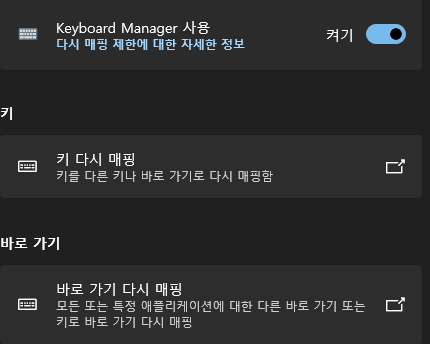
개인적으로 이 기능은 개발자의 작업 편리성을 위해서는 필요한 경우도 있다 생각은 되지만
일반 사용자들에게는 딱히 이렇다 할 매리트는 없어 보이긴 합니다.
잘못하면 키 매핑이 꼬여 오류가 발생할 수 도 있기 때문에 일반 사용자에게는 비추천입니다.
◼ 마우스 유틸리티
마우스 유틸리티에서는 화면에서 마우스의 위치를 찾거나 모양이나 동작을 변경하고, 마우스 클릭 발생 시
마우스 포인터가 있는 부분을 강조할 수 있게 하는 기능들을 제공합니다.

마우스 찾기 기능을 활성화하게 되면 모니터 화면에서 마우스 포인터를 제외한 나머지 부분이 어둡게 변하며
마우스 포인터의 위치를 빨리 찾을 수 있게 도와줍니다.
또한 마우스 포인터 부분을 동그랗게 색을 표현해 준다거나 마우스 포인터를 십자형 포인터로 변경할 수 있으며
색상과 동작 편집이 가능하기 때문에 프레젠테이션 강의를 할 경우 매우 유용하게 사용할 수 있습니다.

◼ PowerRename
이 기능은 동시에 여러 개의 파일명을 바꿀 수 있는 기능입니다.
단점이 있다면 엑셀에서와 같이 단순하긴 하지만 몇 가지 함수를 사용해야 한다는 점입니다.
셀 통합, 자동 완성, 독작 등의 설정 옵션을 제공합니다.

◼ PowerToys Run
이 기능은 빠른 시작 관리 기능을 제공하고 있습니다.
windows에 있는 돋보기 아이콘을 이용한 검색 기능과 비슷합니다.
때문에 일반 사용자 입장에서는 그다지 필요성은 없는 기능이긴 합니다.

하지만 여러 설정 옵션을 제공하기 때문에 컴퓨터에 대한 전문적인 지식이 있는 사용자라면
상황에 따라 매우 유용하게 사용할 수 있는 기능이 되겠습니다.
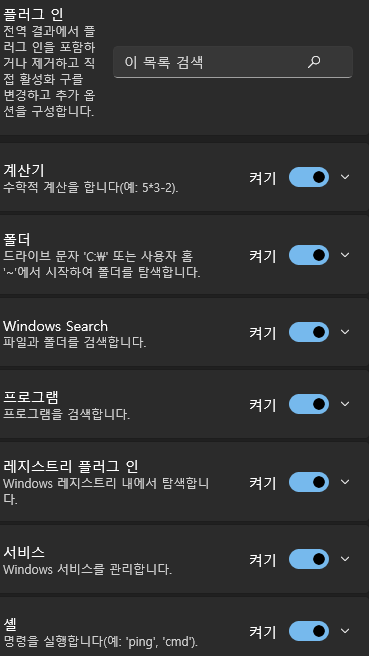
◼ Shortcut Guide
이 기능은 windows의 다양한 단축키를 알려주는 기능입니다.
windows에 존재하는 단축키들을 일일 다 외우고 있을 수 없기 때문에 필요할 때 찾아볼 수 있게 해 주는 기능을
제공하고 있습니다.

활성화 단축키를 누르게 되면 화면에 단축키들이 표시되고 내가 원하는 단축키를 찾아 이용할 수 있게 도와줍니다.
◼ 화상 회의 음소거
이 기능은 화상 회의 시 마이크와 웹캠의 음소거를 빠르고 쉽게 할 수 있도록 도와주는 기능입니다.
카메라와 마이크를 동시에 또는 각각 따로 음소거를 할 수 있는 기능을 제공하고 있으며 컴퓨터 음량 설정에서
음소거를 해줄 필요 없이 단추 키 입력 만으로 쉽고 빠르게 음소거 기능을 활성화할 수 있습니다.

이 기능을 이용하기 위해선 PowerToys를 관리자 권한으로 실행시켜준 다음 이 기능을 활성화해야 정상적으로
동작을 하게 됩니다.
PowerToys의 일반 설정 옵션에 항상 관리자 권한으로 실행시킬 수 있는 옵션이 있기 때문에 PowerToys를 설치를
하게 되면 항상 관리자 권한으로 실행 옵션을 반드시 활성화해 주는 것이 좋습니다.

'IT > 정보' 카테고리의 다른 글
| 애플에서 올가을 출시예정인 스마트폰 아이폰14와 iOS 16 운영체제 (0) | 2022.06.07 |
|---|---|
| 새로운 기업형태로 떠오르고 있는 탈중앙화 자율조직 다오(DAO) (0) | 2022.06.06 |
| 디지털 생태계(메타버스, NFT, 암호화폐)에서 웹3.0과 블록체인(탈중앙화)이 중요한 이유 (0) | 2022.02.17 |
| 다가오는 디지털 생태계 핵심 키워드인 가상화폐, NFT, 이더리움, 웹3.0에 대한 개념정리. (0) | 2022.02.10 |
| 마이템즈, 카카오클립을 이용하여 무료로 NFT 발행 및 판매하는 방법. (0) | 2022.02.07 |




댓글